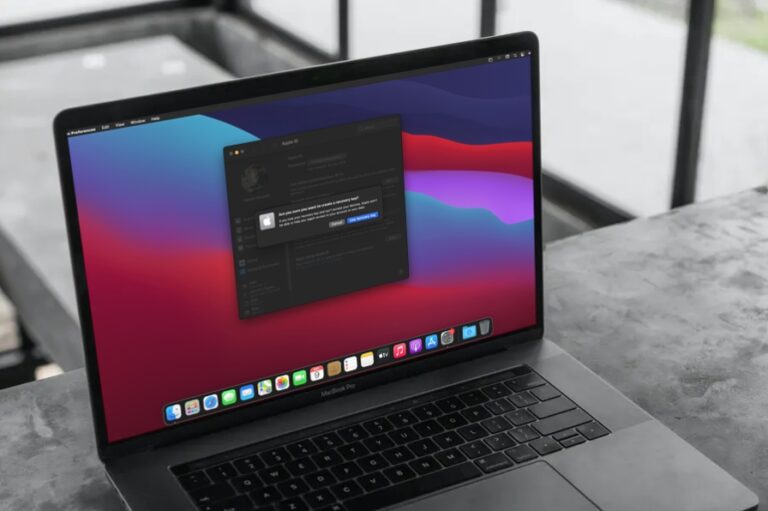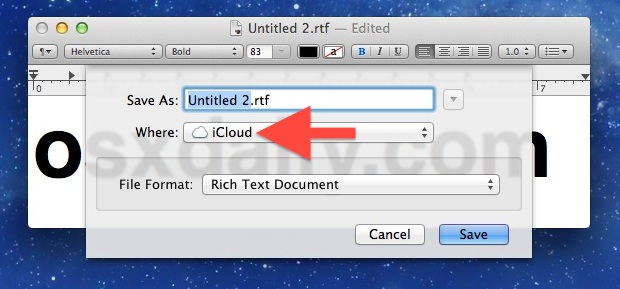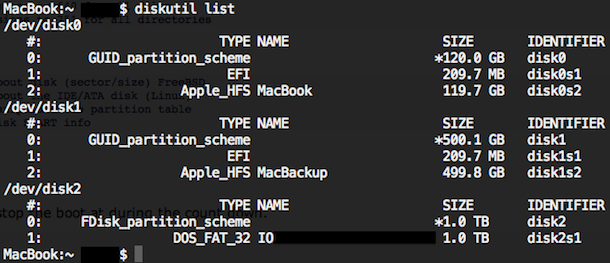Белый экран Mac? Как исправить белый экран при загрузке
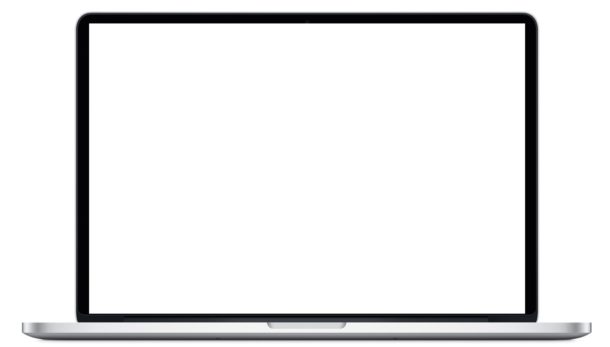
В редких случаях Mac может не загружаться и зависать на белом экране, в противном случае он не включается должным образом. Хотя Mac может случайно застрять на белом экране, пользователи обычно обнаруживают проблему после обновления системного программного обеспечения, когда Mac запускается, но быстро останавливается на полностью белом дисплее.
Если вы обнаружите, что ваш Mac застревает на белом экране во время загрузки и не включается должным образом, прочтите инструкции по устранению неполадок и узнайте, как вы можете решить эту проблему.
Программы для Windows, мобильные приложения, игры - ВСЁ БЕСПЛАТНО, в нашем закрытом телеграмм канале - Подписывайтесь:)
Для ясности, здесь мы описываем Mac, который застрял на полностью белом экране без логотипов, без индикатора выполнения, ничего, это просто пустой белый дисплей. Существует множество потенциальных причин появления белого экрана на Mac во время запуска, поэтому мы рассмотрим широкий спектр советов по устранению неполадок, которые могут решить эту проблему. Не все шаги могут потребоваться для решения проблемы, вы можете просто перезагрузиться в безопасном режиме, сбросить NVRAM и, например, решить проблему с белым экраном.
Перезагрузитесь в безопасном режиме
Это довольно просто; просто перезагрузитесь в безопасном режиме на Mac с правильным нажатием клавиши Shift.
- Перезагрузите Mac, как обычно, затем сразу же нажмите и удерживайте клавишу SHIFT, отпустите клавишу SHIFT, когда увидите логотип Apple и индикатор выполнения.
Попытка безопасной загрузки проста и может решить некоторые простые проблемы, когда Mac зависает на белом экране во время загрузки. Если Mac работает нормально в безопасном режиме, попробуйте снова перезагрузиться как обычно (не удерживая Shift) и посмотрите, работает ли он как обычно, может.
Если интересно, вы можете узнать больше о режиме безопасной загрузки на Mac здесь.
Сбросить NVRAM
Часто простого сброса NVRAM / PRAM достаточно, чтобы решить проблему с белым экраном Mac:
- Перезагрузите Mac, в тот момент, когда вы услышите звуковой сигнал загрузки, одновременно удерживайте клавиши Command + Option + P + R, когда вы услышите второй звуковой сигнал загрузки, вы можете отпустить клавиши, NVRAM был сброшен
После успешного сброса NVRAM дайте Mac загрузиться в обычном режиме. На этом этапе он больше не должен зависать на белом экране.
Сбросить SMC
Поскольку проблема с белым экраном, похоже, возникает в основном на портативных Mac, мы сосредоточимся на сбросе SMC на современных моделях MacBook Pro, MacBook, MacBook Air:
- Выключите компьютер и подключите его к адаптеру MagSafe и сетевой розетке, как обычно.
- Удерживайте одновременно нажатыми клавиши Shift + Control + Option + Power в течение нескольких секунд, затем одновременно отпустите все клавиши.
- Загрузите Mac как обычно
Для другого оборудования вы можете узнать, как сбросить SMC на Mac здесь.
Перезагрузите и восстановите диск
Если возможно, попробуйте восстановить загрузочный диск с помощью Дисковой утилиты, войдя в режим восстановления:
- Перезагрузите Mac и удерживайте Command + R, чтобы загрузиться в режиме восстановления.
- Выберите «Дисковую утилиту» из списка опций на экране «Утилиты».
- Выберите жесткий диск, затем перейдите на вкладку «Первая помощь» и выберите запуск первой помощи и ремонт диска.
Если диск показывает много ошибок, особенно ошибок, которые невозможно исправить, возможно, у вас есть основная проблема или надвигающийся сбой диска. В этом случае обязательно сделайте резервную копию данных с Mac, а затем рассмотрите возможность использования Apple Hardware Test для диагностики любых проблем. Часто замена жесткого диска является правильной, некоторым пользователям удобно делать это самостоятельно, в противном случае вы можете обратиться в центр поддержки Apple за официальной помощью в замене диска или диагностике любой другой системной проблемы.
Загрузка в подробном режиме
В этом нет особого смысла, но иногда это срабатывает: загрузитесь в подробном режиме. Имея в виду, что все, что делает Verbose Mode, подробно описывает, что происходит во время загрузки системы, аналогично просмотру запуска Linux-машины, не совсем понятно, почему это работает, но на дискуссионных форумах Apple есть несколько отчетов об этом.
- Перезагрузите Mac как обычно, затем сразу же зажмите клавиши COMMAND + V
Опять же, не совсем понятно, почему это работает, возможно, это просто общий акт перезагрузки еще раз, поскольку подробный режим на самом деле не должен делать ничего другого, кроме внешнего вида, но, тем не менее, иногда кажется, что он помогает обойти застрявший белый экран на некоторых Mac.
Переустановите Mac OS
Если другие подходы не помогли, вам может потребоваться переустановить системное программное обеспечение Mac OS. Перед этим вы всегда должны делать резервную копию вашего Mac. Помимо наличия надлежащей резервной копии, переустановка Mac OS или Mac OS X довольно проста:
Вы можете прочитать, как переустановить MacOS Sierra или как переустановить OS X, включая El Capitan, Yosemite и Mavericks, в зависимости от системного программного обеспечения на Mac.
Иногда стандартный метод переустановки может не работать из-за проблем с диском или разделом восстановления, и в этом случае вам нужно будет использовать Internet Recovery для переустановки Mac OS X, как описано здесь.
Белый экран с мигающей папкой с вопросительным знаком?
Если вы видите белый экран с мигающей папкой со знаком вопроса, ваш Mac не может найти загрузочный диск для загрузки.
Иногда это можно исправить, выбрав загрузочный диск во время запуска системы (удерживая клавишу OPTION во время запуска и выберите Macintosh HD из списка), но если это не сработает, это часто свидетельствует о сбое жесткого диска, и вам следует попробовать заменить его как можно скорее. Сделайте резервную копию ваших данных как можно скорее.
Выход из строя жесткого диска не является чем-то необычным в компьютерном мире, и я лично видел множество странных ошибок при выходе из строя твердотельного накопителя MacBook Air, включая загрузку на белый экран, зависание на черном экране, вопросительный знак при загрузке , значок папки при загрузке, смешанный со случайными успешными загрузками, все это было исправлено заменой SSD в MacBook Air, но та же идея может применяться и к MacBook, MacBook Pro, iMac, Mac Pro или Mac Mini. Замена диска – это технический процесс, но, как правило, это не слишком сложно, тем не менее, многие менее технические пользователи могут предпочесть, чтобы официальный центр поддержки или ремонта выполнял эту задачу за них.
Ваш Mac когда-нибудь зависал на белом экране во время загрузки? Вы решили эту проблему с помощью приведенных выше советов или другого решения? Что конкретно сработало для вас? Дайте нам знать об этом в комментариях.
Программы для Windows, мобильные приложения, игры - ВСЁ БЕСПЛАТНО, в нашем закрытом телеграмм канале - Подписывайтесь:)